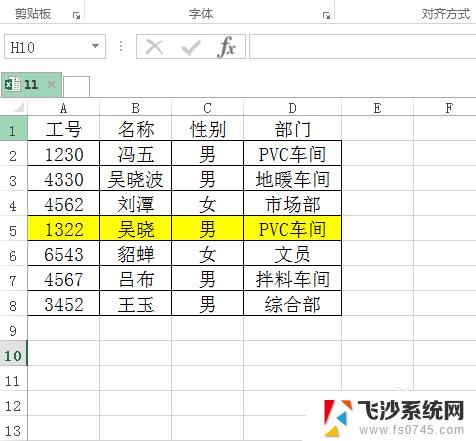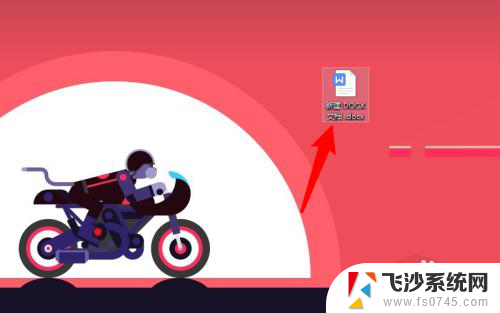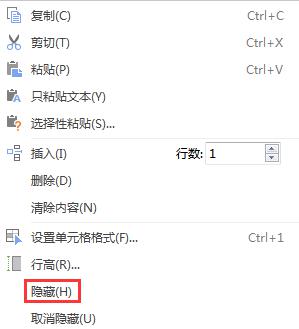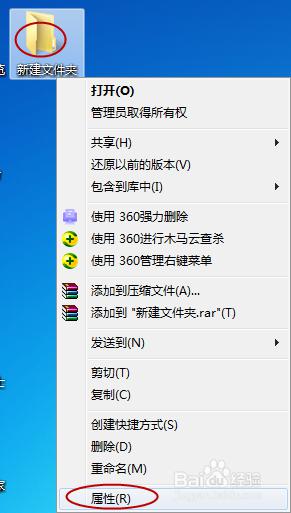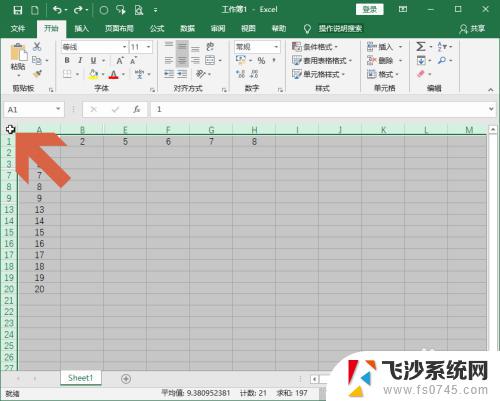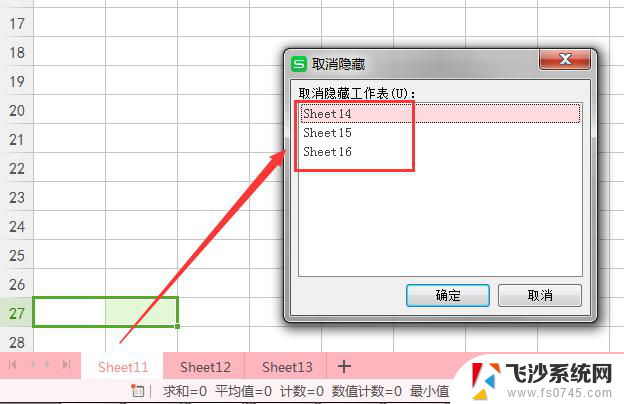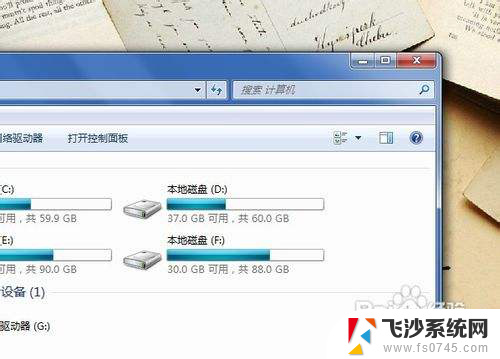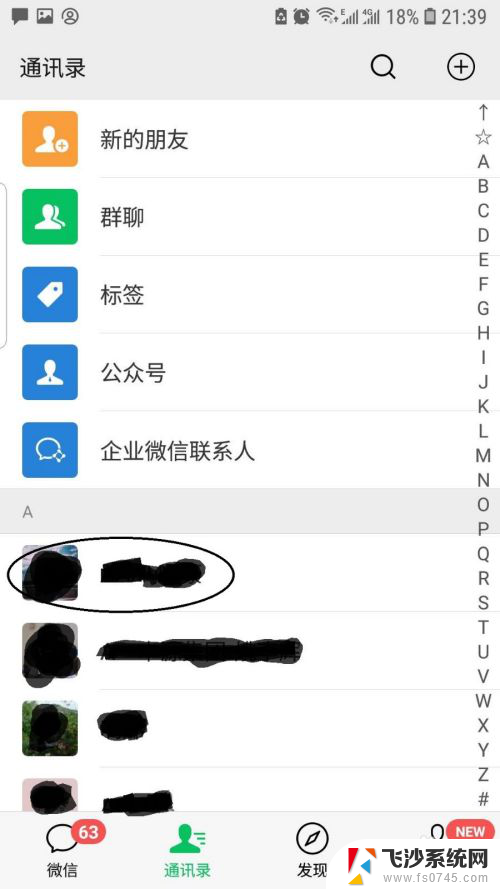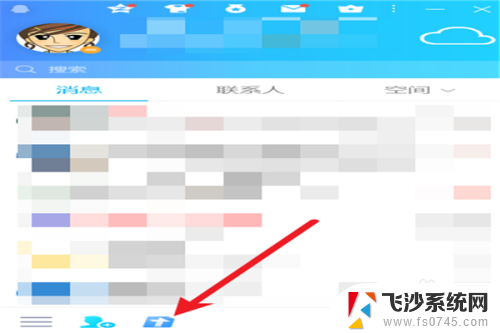共享文档隐藏列怎么恢复 腾讯文档excel取消隐藏数据行列方法
在使用腾讯文档excel表格时,有时候我们会隐藏一些列或者行来更好地组织数据,但是如果在隐藏后需要恢复这些隐藏的数据,该怎么办呢?在腾讯文档中,取消隐藏数据行列的方法非常简单,只需按照特定的步骤操作即可轻松恢复隐藏的内容。接下来我们就来详细了解一下取消隐藏数据行列的方法。
步骤如下:
1.电脑浏览器中,打开腾讯文档首页,点击一个excel表格打开
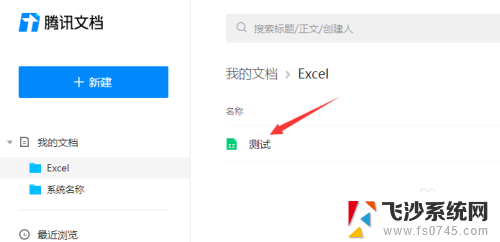
2.选中要隐藏的数据列
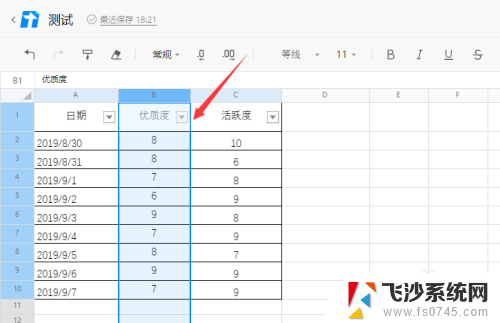
3.右击鼠标。点击“隐藏列”即可隐藏该列
行数据的隐藏也是一样操作的
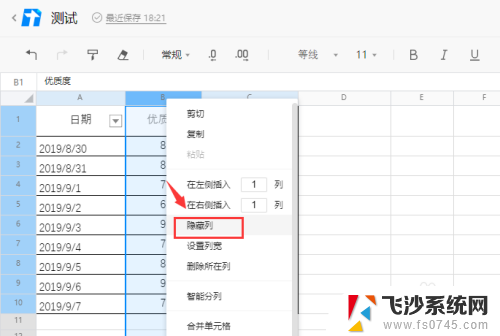
4.如果要取消隐藏的话,腾讯文档中比较方便。隐藏的数据列中有左右两个小箭头,任意点击其中一个即可取消隐藏
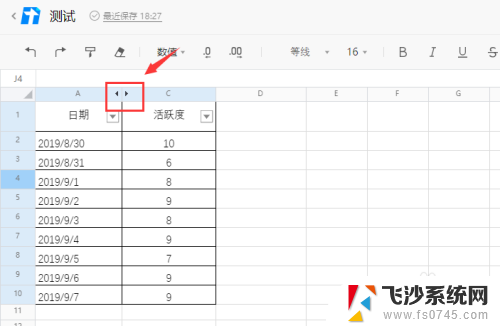
5.当然,也可以想office excel一样,选择隐藏列即左右两列(含隐藏列共选择三列)
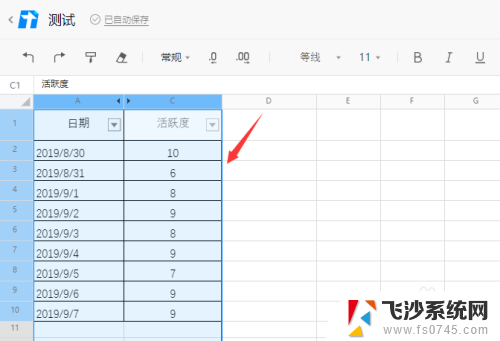
6.然后右击鼠标。点击“取消隐藏列”即可
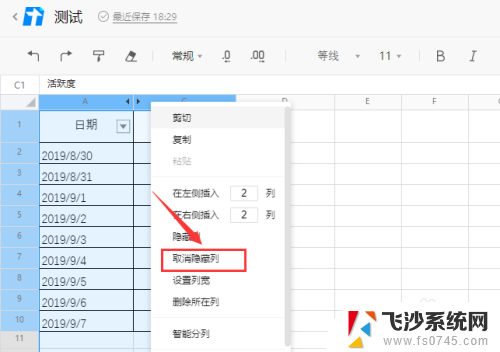
7.总结
1、隐藏:选中要隐藏的数据列或行,右击鼠标。点击“隐藏行”或“隐藏列”即可
2、取消隐藏:隐藏数据行列中会有上下或左右的小箭头,点击即可取消隐藏,也可以选择隐藏行列极其上下或左右两列,然后右击鼠标。点击“取消隐藏行”或“取消隐藏列”即可
以上就是如何恢复共享文档中隐藏的列的全部内容,如果您遇到这种情况,可以按照以上方法进行解决,希望对大家有所帮助。